
Mundarija:
- Muallif John Day [email protected].
- Public 2024-01-30 13:23.
- Oxirgi o'zgartirilgan 2025-01-23 15:14.
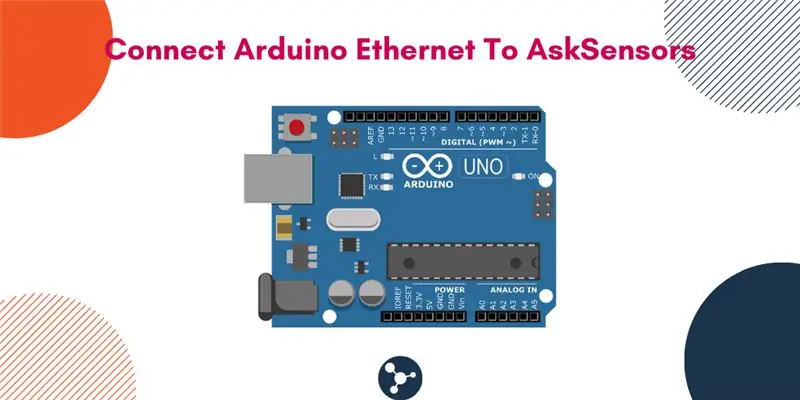
Bu ko'rsatma sizga ma'lumotlarni Arduino Ethernet Shield yordamida AskSensors IoT platformasida qanday chop etishni ko'rsatadi. Ethernet Shield Arduino -ga bulutga osongina ulanish, Internetga ulanish orqali ma'lumotlarni yuborish va qabul qilish imkonini beradi.
Biz nimani o'rganamiz:
Biz Arduino Ethernet ekranini AskSensors veb -serveriga ulash va HTTP so'rovlari orqali qo'pol ma'lumotlarni yuborish asoslarini o'rganamiz. Oxir -oqibat, AskSensors bulutidagi jonli ma'lumotlar oqimini ingl.
Nima uchun HTTPS emas,
AskSensors HTTPS -ni qo'llab -quvvatlaydi, ammo Arduinos -ga o'rnatilgan MCU -lar HTTPS ulanishlarini boshqarmaydi. Shuning uchun biz HTTPS o'rniga HTTPdan foydalanamiz.
Eslatma: Agar siz MQTT protokolini yoqtirmoqchi bo'lsangiz, ushbu sahifaga tashrif buyuring: Arduino Ethernet -ni MQTT orqali AskSensorlarga ulang.
1 -qadam: Arduino Ethernet qalqoni
Uskuna xususiyatlari:
- Arduino kartasini talab qiladi.
- Ishlash kuchlanishi 5V, Arduino kartasidan beriladi.
- Ethernet tekshirgichi: W5100 chekilgan W5100 ichki 16K buferli
- Wiznet W5100 TCP va UDP -ni qo'llab -quvvatlaydigan tarmoq (IP) to'plamini ta'minlaydi.
- Ulanish tezligi: 10/100 Mb gacha
- SPI portida Arduino bilan ulanish: U chekilgan protsessor chipiga SPI ulanishi uchun chip tanlash uchun ICSP sarlavhasi va 10 -pinini ishlatadi.
- Ethernet Shield-ning so'nggi versiyasi bortda micro-SD karta uyasini o'z ichiga oladi, u tarmoq orqali xizmat ko'rsatish uchun fayllarni saqlash uchun ishlatilishi mumkin.
- Ethernet moduli standart RJ45 ulanishiga ega, o'rnatilgan transformatorli.
- Tarmoqqa ulanish RJ45 chekilgan kabeli orqali amalga oshiriladi.
Dasturiy ta'minot kutubxonasi:
Ethernet qalqoni Arduino Ethernet kutubxonasiga tayanadi
Kutubxona Arduino IDE bilan birga keladi
Bizning tarmoqqa mos kelishi uchun dasturdagi ba'zi tarmoq sozlamalarini o'zgartirishimiz kerak bo'ladi.
Ma'lumot LEDlari:
Keyinchalik, axborot LEDlari yordamida chekilgan holatini tekshirishingiz kerak bo'lishi mumkin:
- PWR: taxta va qalqon quvvatlanganligini ko'rsatadi
- LINK: tarmoq havolasi mavjudligini ko'rsatadi va qalqon ma'lumotlarni uzatganda yoki qabul qilganda miltillaydi
- FULLD: tarmoq ulanishining to'liq dupleks ekanligini ko'rsatadi
- 100M: 100 Mb/s tarmoq ulanishi mavjudligini ko'rsatadi (10 Mb/s dan farqli o'laroq)
- RX: qalqon ma'lumot olganda yonadi
- TX: qalqon ma'lumotlarni yuborganda yonadi
- COLL: tarmoq to'qnashuvi aniqlanganda miltillaydi
2 -qadam: Bizga kerak bo'lgan materiallar
Bu darsliklar uchun zarur bo'lgan uskunalar:
- Arduino IDE dasturi bilan ishlaydigan kompyuter.
- Arduino Uno kabi Arduino taxtasi.
- Arduino Ethernet qalqoni.
- Arduino -ni quvvatlantirish va dasturlash uchun USB kabeli.
- Tarmoq routeriga ulanish uchun chekilgan kabel.
3 -qadam: AskSensors -ni o'rnating
AskSensors quyidagilarni talab qiladi:
- Foydalanuvchi hisobini yarating: Siz uni tekin olishingiz mumkin (https://asksensors.com)
- Sensor yaratish: Sensor - bu yagona Api kaliti bo'lgan aloqa kanali, u erda AskSensors foydalanuvchi ma'lumotlarini to'playdi va saqlaydi.
Har bir sensor bir nechta modullarni taqdim etadi, ular yordamida foydalanuvchi ularga ma'lumotlarni alohida yuborishi mumkin. Shuningdek, foydalanuvchi har bir modulning yig'ilgan ma'lumotlarini grafikda tasavvur qilishi mumkin. AskSensors grafik, chiziq, chiziq, tarqoq va o'lchagich kabi bir nechta variantlarni taqdim etadi.
4 -qadam: kodlash
Shunday qilib, biz hozirda AskSensors platformasida yangi Sensorni ro'yxatdan o'tkazdik, endi platformaga ulanish uchun Arduino -ga kod yozamiz. Arduino -ni Internetga Ethernet Shields orqali ulash bo'yicha yuzlab darsliklar mavjud, shuning uchun men bu qismni tushuntirmoqchi emasman.
Github -dan Arduino eskizini yuklab oling. Kod server uchun DHCP va DNS -dan foydalanadi va ozgina o'zgarish bilan darhol ishlashi kerak:
- Agar siz tarmoqqa bir nechta Ethernet ekranidan foydalanayotgan bo'lsangiz, tarmoqdagi har bir chekilgan qalqonning o'ziga xos Mac manzili bo'lishi kerakligiga ishonch hosil qiling.
- IP -manzilni tarmoqdagi IP -manzillar diapazoniga mos keladigan tarzda o'zgartiring.
- Sensorga Api kalitini o'rnating (oldingi qadamda AskSensors tomonidan berilgan)
- Qo'rqinchli ma'lumotlarni o'rnating.
// MAC
bayt mac = {0xDE, 0xAD, 0xBE, 0xEF, 0xFE, 0xED}; // DHCP IPAddress ip (192, 168, 1, 177) ni tayinlay olmasa, statik IP manzilini o'rnating; // ASKSENSORS konfiguratsiyasi. const char* apiKeyIn = "MTWN7AQOLWJNEIF8RGMAW5EGKQFAHN2K"; // Uni API KEY IN bilan o'zgartiring // dummy data int dumData = 100; // ma'lumotlaringizni o'rnating
5 -qadam: Dasturlash

- Ethernet qalqonini Arduino Uno kartasiga ulang.
- Ethernet ekranini Ethernet kabeli orqali yo'riqnoma/tarmoqqa ulang.
- USB kabel orqali Arduino -ni kompyuterga ulang. USB kabeli orqali ikkita taxtaga quvvat beriladi.
- Kodni Arduino IDE -da oching, to'g'ri Arduino kartasi va MAQOMOTI portini tanlang. Keyin kodni Arduino kartasiga yuklang. kod muvaffaqiyatli yuklanganligiga ishonch hosil qiling.
6 -qadam: Kodni ishga tushirish
- Qayta tiklash: Ethernet tekshirgichini ham, Arduino kartasini ham tiklash uchun qalqondagi reset tugmasidan foydalanishingiz mumkin.
- Kodni ishga tushiring: Reset/quvvatni yoqgandan so'ng, ketma -ket terminalni oching, siz Arduino dastur holatini ko'rasiz: arduino tarmoqqa ulanadi (bir necha soniya davom etadi), so'ng qo'g'irchoq ma'lumotni HTTP orqali AskSensorsga yuboradi.
- Server javobi: mijozdan ma'lum sensorga ma'lumotlarni yozish so'rovini olgandan so'ng, server birinchi navbatda muvaffaqiyatli yangilangan modullar sonini ko'rsatuvchi HTTP javobini yuboradi (bizning holatimizda '1').
7 -qadam: ma'lumotlarni vizualizatsiya qilish
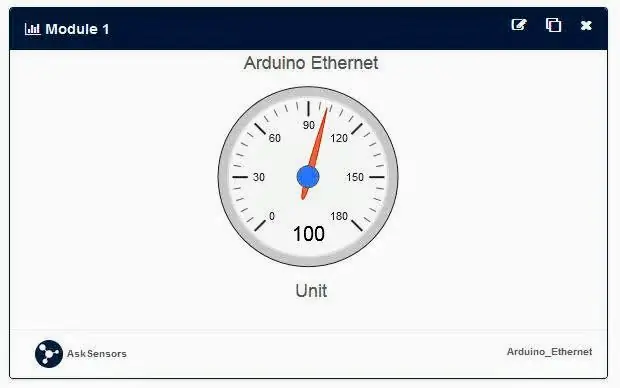
Endi sizning ma'lumotlaringiz AskSensors bulutida yaxshi nashr etiladi. Siz bu ma'lumotlarni grafikda ko'rishingiz yoki uni CSV -ga eksport qilishingiz mumkin.
Har bir sensorning o'z boshqaruv paneli bor, u hozirgi vaqtda uning holatini real vaqtda kuzatishga imkon beradi (oxirgi yangilanish sanasi, ulanish holati..).
Ro'yxatdagi Sensor -ni bosing, modulingizga grafik o'rnating (1 -modul). Yuqoridagi rasmda o'lchagich grafik turini ishlatib ko'rsatishga misol keltirilgan.
8 -qadam: Yaxshi
O'qiganingiz uchun tashakkur. bu erda ko'proq darsliklar topishingiz mumkin.
Agar sizda biron bir savol bo'lsa, AskSensors hamjamiyatiga qo'shiling!
Tavsiya:
M5Stack StickC -dan Delphiga ma'lumotlarni qanday yuborish mumkin: 6 qadam

Ma'lumotni M5Stack StickC -dan Delphi -ga qanday yuborish mumkin: Bu videoda biz Visuino yordamida StickC kartasidan Delphi VCL dasturiga qiymatlarni qanday yuborishni bilib olamiz
Node.js yordamida Raspberry Pi -ni bulutga qanday ulash mumkin: 7 qadam

Node.js yordamida Raspberry Pi -ni bulutga qanday ulash mumkin: Ushbu qo'llanma Raspberry Pi -ni bulutga, ayniqsa Node.js. yordamida AskSensors IoT platformasiga ulamoqchi bo'lganlar uchun foydalidir. Agar sizda Raspberry Pi yo'qmi? Agar sizda hozir Raspberry Pi bo'lmasa, men sizga malina olishni maslahat beraman
Namlik va haroratni real vaqtda Arduino UNO va SD-karta yordamida qanday yozish mumkin - DHT11 Proteusda ma'lumotlarni yozish simulyatsiyasi: 5 qadam

Namlik va haroratni real vaqtda Arduino UNO va SD-karta yordamida qanday yozish mumkin | DHT11 Proteusda ma'lumotlarni yozish simulyatsiyasi: Kirish: salom, bu Liono Maker, bu erda YouTube havolasi. Biz Arduino bilan ijodiy loyihani amalga oshirmoqdamiz va ko'milgan tizimlar ustida ishlayapmiz. Ma'lumotlarni yozuvchi: Ma'lumotlarni yozuvchi (shuningdek, ma'lumotlarni yozuvchi yoki ma'lumotlarni yozuvchi)-vaqt o'tishi bilan ma'lumotlarni yozib oladigan elektron qurilma
NodeMCU yordamida DHT11 ma'lumotlarini MySQL serveriga qanday yuborish mumkin: 6 qadam

NodeMCU yordamida DHT11 ma'lumotlarini MySQL -serverga qanday yuborish mumkin: Ushbu loyihada biz DHT11 -ni nodemcu bilan bog'ladik, keyin namlik va harorat bo'lgan dht11 ma'lumotlarini phpmyadmin ma'lumotlar bazasiga yuboramiz
GPRS orqali TCP/IP ulanishi: SIM900A moduli yordamida serverga ma'lumotlarni qanday yuborish mumkin: 4 qadam

GPRS orqali TCP/IP ulanishi: SIM900A moduli yordamida serverga ma'lumotlarni qanday yuborish kerak: Ushbu qo'llanmada men sizga sim900 moduli yordamida TCP serveriga ma'lumotlarni qanday yuborish haqida aytib beraman. Shuningdek, biz serverdan mijozga ma'lumotlarni qanday qabul qilishni bilib olamiz (GSM moduli)
